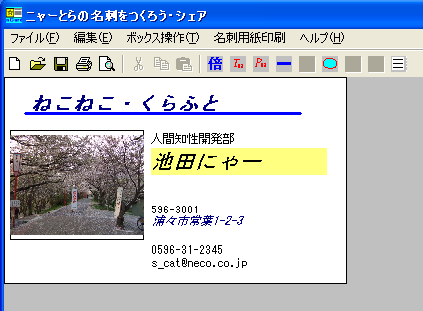
対応OS : Windows98 ,Windows Me ,Windows XP
ただしWindowsXP の場合テキストの縦書き機能を使用するために、Windows Me またはWindows 98で使用されているDLLが必要になります。
Windows NT ,Windows2000 ,Vista については動作未確認です。
種類 : フリーウェア
ソフトウェアの内容 :市販されている名刺印刷用シートやラベル印刷用シートに、名刺やラベルを作成し 一度に印刷するソフトウェアです。
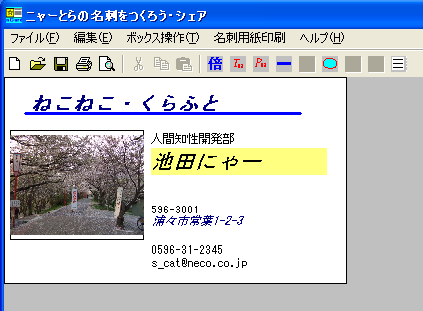
インストーラを使ってインストールします。
ファイル ntmacy2c.exe ( OS の設定によっては ntmacy2c と表示されます )をダブルクリックするとインストーラが起動します。
(下の図ではntmacy.exe となっていますが、ここはntmacy2c.exe と読み替えてください。)
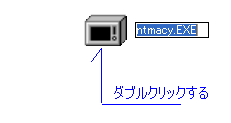
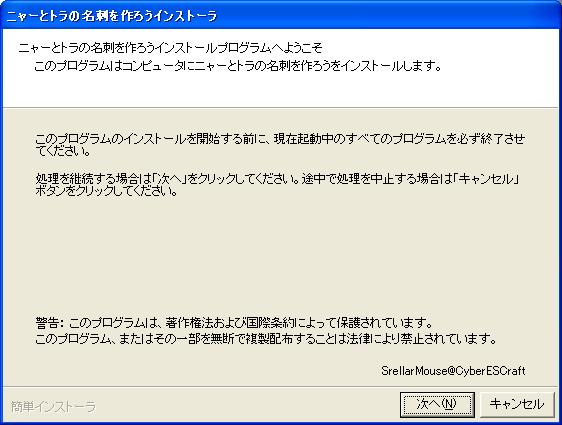
本プログラムで名刺を作成するのには二つの方法があります。
ひとつは旧フリーウェア版と同じく白紙のカードにテキストや画像をおいて作成する方法で、もうひとつは、
レイアウトテンプレートを使うものです。
①白紙からデザイン
名刺またはラベル一枚を表すカード上に、テキストと画像(絵・写真)ならびに図形を配置してデザインした後、
市販の名刺・ラベル印刷用の用紙に印刷します。
例えば下の図のような名刺をデザインします。
上のようにデザインした名刺カードから印刷用の用紙へ印刷するのですが、そのプレビュー画面が
下の図のようになります。
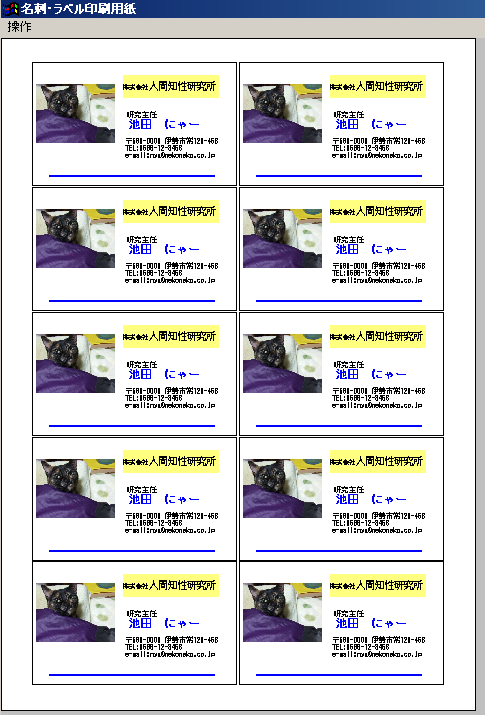
②レイアウトテンプレートでデザイン
「レイアウトテンプレート選択ダイアログ」を表示させて使用したい名刺デザイン( レイアウトテンプレート )を
選びます。

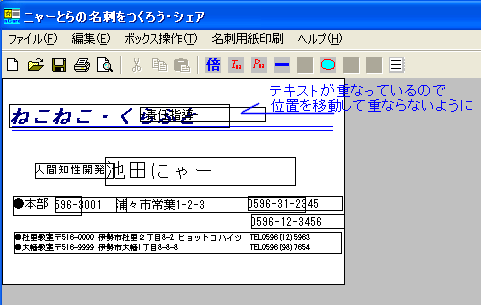
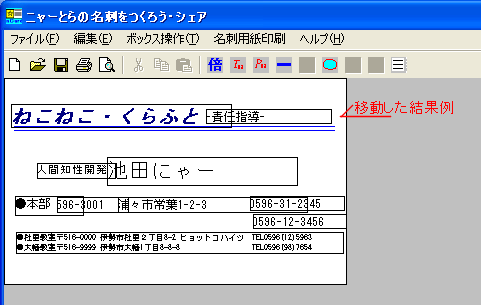
このソフトウェアでは、下の表にのせた印刷用紙と葉書サイズの印刷用紙を使う事ができます。
| A4(210mm ×297mm)名刺10面 | カードサイズ91mm×55mm |
| A4(210mm ×297mm)名刺8面 | カードサイズ91mm×55mm |
| A4(210mm ×297mm)名刺12面 | カードサイズ50mm × 89mm |
| A4(210mm ×297mm)名刺21面 | カードサイズ64mm × 39mm |
| A4(210mm ×297mm)名刺44面 | カードサイズ48mm × 25mm |
| A4(210mm ×297mm)ラベル12面 | カードサイズ86.4mm × 42.3mm |
| A4(210mm ×297mm)ラベル12面角丸 | カードサイズ83.8mm × 42.3mm |
| A4(210mm ×297mm)ラベル18面角丸 | カードサイズ63.5mm × 46.5mm |
| A4(210mm ×297mm)ラベル21面角丸 | カードサイズ63.5mm × 38.1mm |
| A4(210mm ×297mm)ラベル24面 | カードサイズ66mm × 33.9mm |
2007年12月1日追加重大なバグ [このバグはVer1.0b で修正済みです]
フリーウェア版と同じくCtrl + K(コピー) とCtrl + H(貼り付け)を使って、カード上オブジェクトのコピーが可能ですが、画像をコピーする場合、状況によっては元の画像ファイルが
消えてしまう場合があることがわかりました。
このバグはVer1.0bでは修正されています。
なおVer1.0の場合も、ピクチャーボックス以外の場合は問題はありません。
(i)[ このバグはVer1.0b で修正済みです] Windows XP で使用する場合、ピクチャーボックスやテキストボックスを作成するとき「Unhandled exception :c0000005」と
表示されプログラムが異常終了することがあります。
また、保存したファイルをダブルクリックしてあける場合にも異常終了する場合があります( レイアウトテンプレートのデザイン名刺1を
使って作った名刺で発生する事があります。)
[ 以下はVer1.0 をお使いの場合のみ有効な処理です]
これらを避けるには、プログラムを互換モードに設定してください。
設定方法は、旧フリーウェア版のバグ情報のところに書いてあります。
(ii)このプログラムは、旧フリーウェア版で作成して保存したファイルを開ける事が出来ますが、本プログラムで保存したファイルは
旧フリーウェア版からは開けることが出来ませんので注意してください。
このソフトは、ベクターのサイトからダウンロードできます。
こちらをクリックしてください。
オプトメディア版をアンインストールする場合、「プログラムの追加と削除のプロパティ」ダイアログを表示させた後、
「プログラムの変更と削除」を選んで「インストールされているプログラム一覧」を表示させますが、その際一覧には、
「ニャーとトラの名刺を作ろう」という項目と、「ニャーとトラの名刺を作ろう[オプトメディア]」という項目が表示されるので、
「ニャーとトラの名刺を作ろう[オプトメディア]」の方を選んで、[削除]ボタンをクリックしてください。